惠普笔记本win7系统无法调整硬盘分区的解决方法
更新日期:2023-08-20 19:39:17
来源:投稿
在购买电脑的时候,硬盘都是已经分区好的,打开计算机可以看见C/D/E/F/等硬盘分区,C盘作为系统盘,存放着Windows系统最为重要文件,而其他的盘符是用来存放其他信息的。最近不少使用惠普笔记本win7系统用户说无法调整硬盘分区,重命名也无法完成的情况,那么遇到这样的情况,该如何处理呢?针对这个问题,下面小编告诉大家具体解决方法。
推荐:电脑系统下载
1、按下电脑键盘上的win+R快捷键打开电脑的运行窗口,在打开的运行窗口中,输入regedit并单击回车,打开注册表编辑器窗口了;
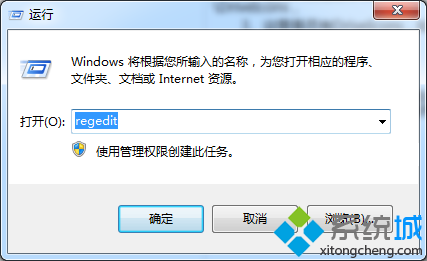
2、在打开的注册表编辑器窗口中,依次点击展开左侧菜单中的HKEY_LOCAL_MACHINE\SOFTWARE\Microsoft\Windows\CurrentVersion\Explorer\DriveIcons;
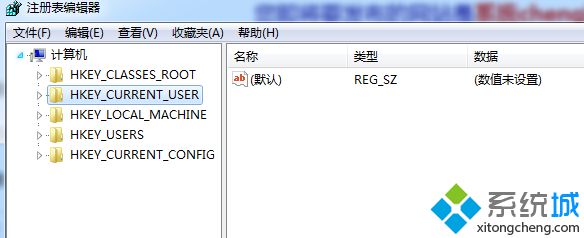
3、这里是否有DriveIcons,如果没有的话就点击右键,新建一个项,命名为DriveIcons;
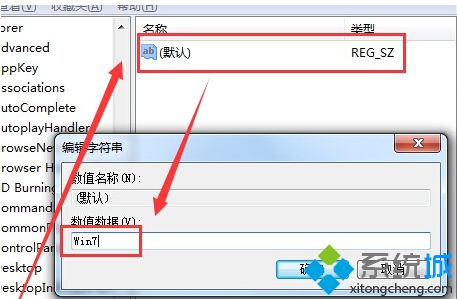
4、进入 DriveIcons 新建“项(K)”,并重新命名为“C”,再进入 C新建“项(K)”,并重新命名为“DefaultLabel”,进入 DefaultLabel ,打开并修改字符串值为“win7”(这里根据用户喜欢,设置硬盘分区名称)即可。
按照上面操作就可以解决惠普笔记本win7系统无法调整硬盘分区问题了,是不是很简单呢?解决方法非常简单。更多资讯欢迎关注系统城www.xitongcheng.com
相关推荐:
电脑硬盘分区的七大原则
win7系统如何快速隐藏硬盘分区
- monterey12.1正式版无法检测更新详情0次
- zui13更新计划详细介绍0次
- 优麒麟u盘安装详细教程0次
- 优麒麟和银河麒麟区别详细介绍0次
- monterey屏幕镜像使用教程0次
- monterey关闭sip教程0次
- 优麒麟操作系统详细评测0次
- monterey支持多设备互动吗详情0次
- 优麒麟中文设置教程0次
- monterey和bigsur区别详细介绍0次
周
月












